各種ID
各種IDについて
XServerアカウントID
お客様ごとに発行される8桁または10桁のID番号で、アルファベットと数字の組み合わせで構成されています。
XServerアカウントへのログインやサポートへお問い合わせの際に必要となります。
※発行後、IDの変更はできません。
- XServerアカウントIDの確認方法
- ご契約時やサービス更新時のメール、またはXServerアカウントの「登録情報確認・編集」などに記載があります。
-
-
XServerアカウントへログインし、上部メニュー右端のXServerアカウントメニューから「登録情報確認・編集」をクリックしてください。
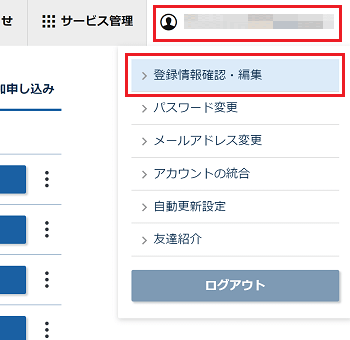
-
XServerアカウントIDが表示されます。
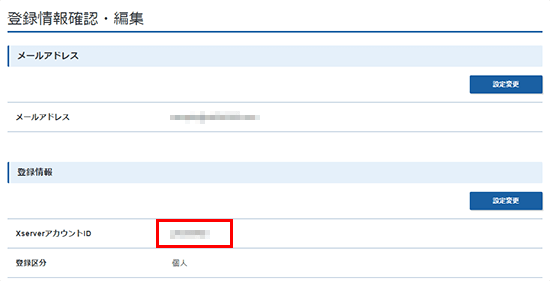
-
UUID
VPSアカウントお申し込み時に、自動で発行されるIDです。
- ※VPSお申し込み後の変更や修正はできません。
- ※VPSプラン変更の際に変更となる可能性があります。
- UUID
- ご契約時やサービス更新時のメール、またはXServerアカウントへログイン後に表示される「XServer VPS契約管理ページ」などに記載があります。
ライセンスID
XServer VPS for Windows Serverで利用するライセンスに割り振られているID番号です。
Microsoft Officeのライセンス「Microsoft Office SAL」なら「mos+8桁」のID番号、リモートデスクトップ接続のライセンス「リモートデスクトップ SAL」なら「rds+8桁」のID番号で構成されています。
※発行後、IDの変更はできません。
- ライセンスIDの確認方法
- ご契約時やサービス更新時のメール、またはXServerアカウントの「ライセンス管理」などに記載があります。
-
-
XServerアカウントへログインし、「ライセンス管理」をクリックしてください。
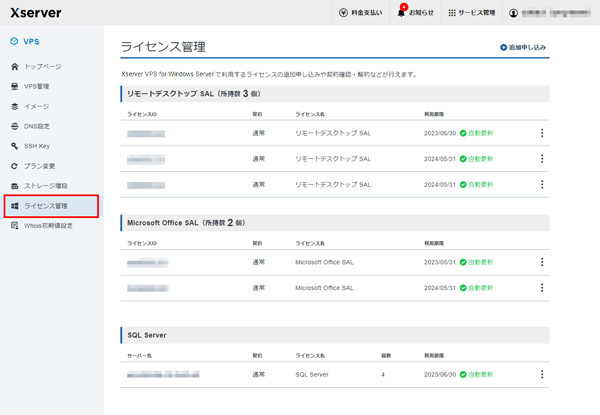
-
ライセンスIDを確認することができます。
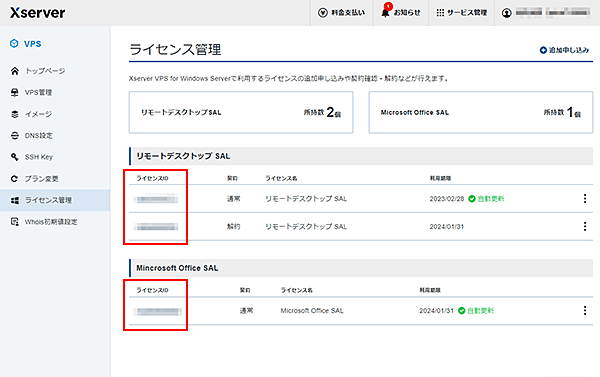
-
サービスコード
サーバー・ドメイン・SSLの契約ごとに割り振られる数字8桁の管理番号です。
サービスコードは、XServerアカウントへログイン後、サーバーやドメインなど各ご契約の右端にあるクイックメニュー()から「契約情報」より確認可能です。
- サービスコードの確認方法
-
-
XServerアカウントへログインし、サービスコードを確認したいご契約の右端にあるクイックメニュー()から「契約情報」をクリックしてください。
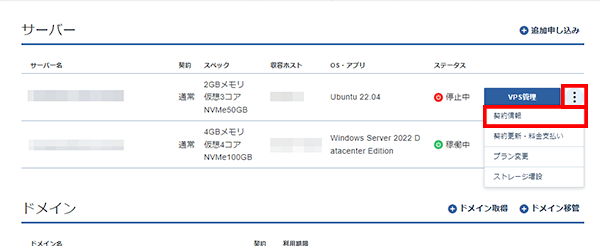
-
サービスコードが表示されます。
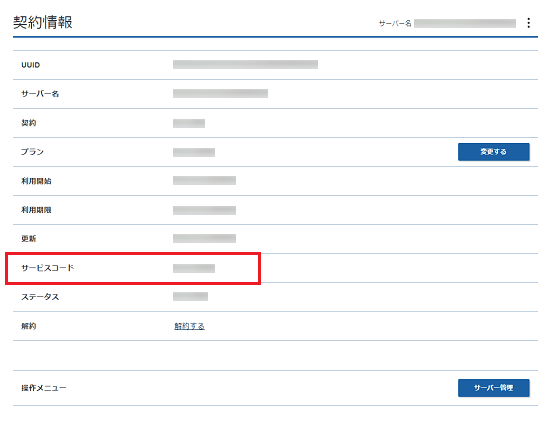
-




